win10系统关闭windows安全警报的操作过程
时间:2022-10-26 17:39
在使用win10系统时,一些伙伴想关闭windows安全警报却不了解相关的操作,那么话说如何关闭windows安全警报呢?下面我们一起来看看win10系统关闭windows安全警报的操作过程吧,相信对大家一定会有所帮助的。
win10系统关闭windows安全警报的操作过程

1、其实很简单,关闭防火墙的通知功能即可:首先,右击开始菜单--控制面板;如图所示:
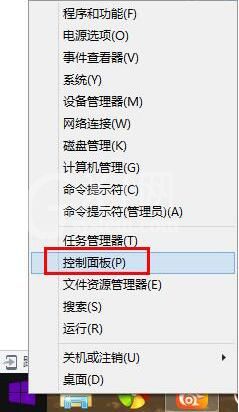
2、找到【防火墙】,找不到的搜索;如图所示:
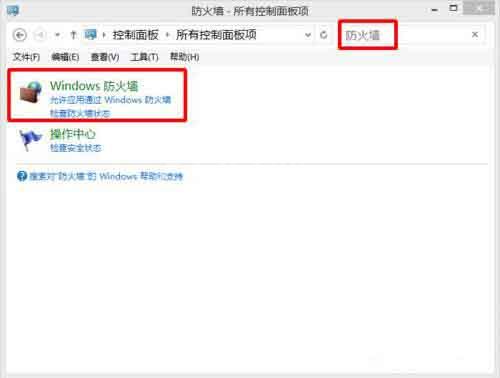
3、单击【启用、关闭防火墙】;如图所示:
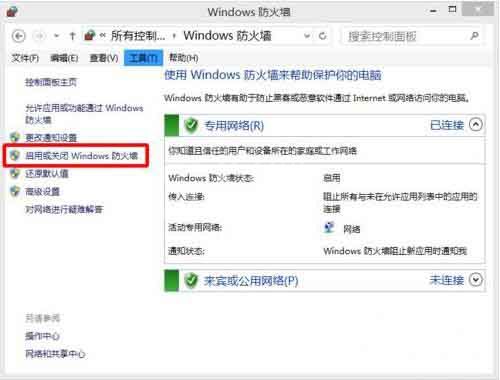
4、将【防火墙阻止应用时通知我】都取消勾选--确定;如图所示:
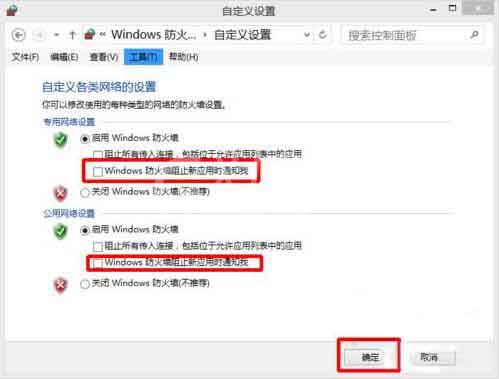
以上这里为各位分享了win10系统关闭windows安全警报的操作过程。有需要的朋友赶快来看看本篇文章吧。



























